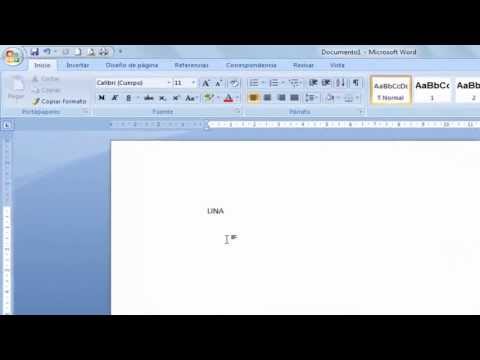Hauv XP operating system, tso ib daim duab rau ntawm lub desktop yog yooj yim. Tab sis hauv Windows 7 Oob Khab, qhov no tsis yooj yim. Txhawm rau hloov cov keeb kwm yav dhau, koj yuav tsum hloov cov ntaub ntawv hauv npe.

Tsim nyog
- - nraaj editor Xim;
- - rau npe editor;
- - cov duab nrog jpeg txuas ntxiv.
Cov Lus Qhia
Kauj ruam 1
Feem ntau, cov neeg siv ntsib nrog cov teeb meem zoo sib xws: koj sim hloov lub vijtsam tshuaj ntsuam keeb kwm yav dhau ntawm lub desktop, tab sis tsis muaj dab tsi tshwm sim. Hauv qhov no, tsis tas yuav hu rau lub chaw pabcuam kho cov khoos phis tawm. Koj tuaj yeem ua ntawm koj tus kheej. Thawj qhov uas yuav tsum tau ua yog nrhiav seb lub kaw lus twg koj tau nruab. Yog tias Windows XP (Kev Tshaj Lij lossis Tshaj Tawm Hauv Tsev), tom qab ntawd feem ntau yuav muaj lub keeb kwm yav dhau los ntawm lub desktop tsis hloov vim yog qhov tseeb tias qhov kev zov me nyuam tsis tuaj yeem paub txog hom qauv ntawm daim duab.
Kauj ruam 2
Koj yuav tsum tau hloov cov duab txuas mus rau tus qauv thiab nrov tshaj plaws - jpeg. Txhawm rau ua qhov no, mus rau "Pib" ntawv qhia zaub mov, tom qab ntawd "Txhua Qhov Kev Pab Cuam", "Accessories". Hauv cov npe uas tshwm, nrhiav cov xim editor thiab khiav nws. Tom qab ntawd qhib rau hauv cov phiaj xwm no daim duab uas koj xav tso rau ntawm lub desktop. Koj tsuas yog xav tau txuag nws hauv hom ntawv tshiab. Nyem Ntaub Ntawv, Tseg Raws li. Hauv lub thawv ntawv, hloov cov hom ntaub ntawv los ntawm thawj rau jpeg.
Kauj ruam 3
Tom qab hloov pauv mus txuas ntxiv, qhib daim duab txuag. Txoj cai-nias rau nws thiab nyem Teem caij li Desktop Tom qab.
Kauj ruam 4
Yog tias cov kab ke ua haujlwm Windows 7 Starter tau nruab rau hauv koj lub computer, tom qab ntawd koj yuav tsum tau ua nws txoj hauv kev sib txawv. Nyem Pib Pib Ntawv Qhia Tawm, Khiav. Ntawm kev hais kom ua, nkag mus "regedit". Tus kho npe teev npe yuav qhib hauv koj hauv ntej. Tom qab ntawd pom HKEY_CURRENT_USER ntawm cov ntu, thiab tom qab ntawd qhib lub Control Vaj Huam Sib Luag thiab nyem Desktop. Tom qab ntawv yuav muaj ntu Cov Phab ntsa hauv cov ntawv nkag. Hauv nws, sau txoj hauv kev rau koj daim duab khaws tseg rau koj lub computer. Tom qab ntawd kaw cov ntawv sau cia editor.